
Daftar Isi:
- Pengarang John Day [email protected].
- Public 2024-01-30 09:55.
- Terakhir diubah 2025-01-23 14:49.



Saya baru-baru ini sangat menyukai DDR di arcade dan menginginkan pad saya sendiri untuk bermain dengan Stepmania di rumah.
Setelah membeli tikar murah di Amazon dan tidak sepenuhnya puas, saya menemukan pad Cobalt Flux DDR di OfferUp lokal saya. Namun, itu tidak datang dengan kotak kontrol dan memiliki konektor yang belum pernah saya gunakan sebelumnya. Setelah beberapa penelitian, saya menemukan bahwa itu adalah konektor DSUB-15 dan kotak kontrol terdaftar sebagai Terjual Habis dan grup tersebut tampaknya tidak lagi berbisnis.
Setelah mencari melalui beberapa posting, saya kebetulan di forum ini. Dari saran di sini saya dapat membuat adaptor saya, tetapi saya menemukan bahwa prosesnya memiliki banyak lubang dan tidak memiliki penjelasan tentang beberapa aspek. Sementara saya dapat mengetahui semua hal ini, orang lain mungkin kesulitan dengan beberapa tebakan, jadi saya membuat tutorial ini tentang cara membuat adaptor.
Catatan: Ini bukan tutorial tentang cara membuat pad DDR yang sebenarnya, melainkan tutorial untuk adaptor DSUB15 ke USB.
Perlengkapan
- D-SUB DB15 Male 15 Pin Jack Port ke Konektor Papan Breakout Terminal ~ $11
- Nol Delay Arcade USB Encoder ~ $10
- Pemotong kawat ~ $7
- Obeng kecil (paling tidak kepala rata, ~2mm atau kurang)
- Gunting
Total biaya: $28
Total biaya suku cadang yang tidak dapat digunakan kembali: $21
Langkah 1: Potong Kabel Anda



Peringatan: Sebelum memotong semua kabel Anda, coba ini dengan 2-4 kabel pertama kali. Ini akan lebih lambat tetapi akan mengurangi risiko Anda harus mengganti kabel Anda.
Kabel biru dan putih yang disertakan dengan kit arcade stick dapat digunakan dengan konektor DSUB15, tetapi kita harus mempersiapkannya terlebih dahulu.
- Dengan menggunakan gunting Anda, potong konektor logam dari sepasang kabel biru dan putih
- Gunakan sepasang pemotong kawat untuk melepaskan ujung kabel. Saya menggunakan pengaturan.8 pada pemotong kawat yang terhubung dalam persediaan. Saya menghapus cangkang sepanjang kuku
-
Tentukan kawat mana yang menjadi ground
- Colokkan sepasang kabel ke salah satu slot di PCB stik arcade di bagian bawah, deretan konektor plastik putih panjang.
- Lihat bagian belakang PCB untuk menentukan kabel mana yang diarde. Ini biasanya akan kawat disolder ke baris bawah. Anda akan dapat melihat koneksi yang berjalan di antara semua jalur yang terhubung ke ground. Ini juga ditunjukkan pada gambar terlampir. Jika Anda menggunakan produk yang sama dengan saya, ini adalah kabel biru.
-
Replikasi dua langkah pertama untuk sisa kabel Anda tergantung pada berapa banyak bantalan input yang Anda miliki.
- Jika Anda memiliki standar (8 arah, 1 tengah), Anda akan membutuhkan 9 konektor total.
- Jika Anda memiliki standar + mulai dan pilih, Anda akan memiliki total 11 konektor.
- Lepaskan kabel ground (biru dalam kasus saya) dari semua kecuali 1 konektor Anda dengan gunting Anda. Hanya satu yang dibutuhkan karena mereka semua berbagi dasar yang sama.
Langkah 2: Hubungkan Kabel Anda


Hubungkan ke Arcade ke USB Encoder
Bagian ini sangat mudah.
- Colokkan konektor Anda dengan dua kabel ke slot pertama di kiri bawah.
- Pasang konektor Anda dengan satu kabel satu per satu di sebelah kabel ini.
Hubungkan ke papan DSUB15
Bagian ini akan sedikit lebih rumit, tetapi tidak sulit. Berikut adalah rincian pinout port untuk fluks kobalt. Mereka juga tercantum di bawah ini untuk kenyamanan Anda.
- 1: Tanah
- 2: Naik
- 3: Bawah
- 4: Kiri
- 5: Benar
- 6: Kiri Atas
- 7: Atas Kanan
- 8: Kiri Bawah
- 9: Bawah Kanan
- 10: Tengah
- 11: Mulai
- 12: Pilih
- Pada papan breakout, buka/buka port dengan berbelok ke kiri dengan obeng Anda.
-
Tempatkan kabel di port yang sesuai. Kencangkan masing-masing setelah Anda memasukkan kabel dan tarik sedikit untuk memastikannya aman.
- Kabel ground (biru untuk saya) masuk ke port 1 di papan breakout.
- Setiap kawat yang mengikuti ini berjalan secara berurutan. Pasang kabel kedua dari kiri di port 2 seperti yang tertera di papan. Pasang kabel ketiga dari kiri di port 3.
Langkah 3: Hubungkan Papan Anda dan Uji

Bagian selanjutnya agak mudah. Colokkan konektor ke papan Cobalt Flux Anda dan colokkan Arcade ke USB Encoder ke PC Anda.
Untuk mengujinya, saya menggunakan aplikasi yang akan saya gunakan untuk - Stepmania.
- Buka Opsi -> Config Key/Joy Mappings
- Gunakan tombol panah keyboard Anda untuk menavigasi ke tombol yang ingin Anda petakan dan tekan tombol enter
- Ketuk setiap tombol di pad Anda dan konfirmasikan bahwa semuanya berfungsi dan memiliki pemetaan yang berbeda (mis. Joy1_B1, Joy1_B4, Joy1_B6)
Langkah 4: Pemecahan Masalah
Tutorial ini cukup lurus ke depan, tetapi berikut adalah beberapa hal yang dapat membantu jika semuanya berjalan ke Selatan.
- Untuk menguji arcade Anda ke encoder USB, colokkan kabel seperti yang diinstruksikan tetapi jangan colokkan ke papan DSUB15. Buka buka menu konfigurasi Stepmania. Pergi ke peta kunci seperti yang diarahkan sebelumnya tetapi hanya menyentuh kabel putih dan biru. Jika Anda melihat pemetaan pada stepmania, Anda baik-baik saja. Lakukan ini untuk setiap kabel. Untuk kabel lain yang kabel ardenya terpotong, cukup sambungkan ke kabel arde pertama.
- Jika Anda mendapatkan pemetaan yang sama untuk setiap Anda mungkin memiliki alasan dan input terbalik. Seperti yang saya katakan di intro, silakan mulai dari yang kecil dengan 4 kunci sebelum Anda melakukan pemotongan sebenarnya dari semua kabel Anda sehingga Anda tidak perlu membeli pengganti.
Langkah 5: Kredit
Instruksi asli yang saya pelajari dari
Pinout Fluks Kobalt
Direkomendasikan:
Kursi Panas: Buat Bantalan Pemanas yang Berubah Warna: 7 Langkah (dengan Gambar)

Kursi Panas: Buat Bantalan Pemanas yang Berubah Warna: Ingin membuat diri Anda tetap hangat di hari-hari musim dingin? Kursi Panas adalah proyek yang menggunakan dua kemungkinan e-tekstil yang paling menarik - perubahan warna dan panas! Kami akan membuat bantalan kursi yang menghangat, dan saat siap digunakan, ia akan mengungkapkan
Buat Adaptor Ekit Band Rock Anda Sendiri (tanpa Adaptor Legacy), Tidak Merusak!: 10 Langkah

Buat Adaptor Ekit Band Rock Anda Sendiri (tanpa Adaptor Legacy), Tidak Merusak !: Setelah mendengar host podcast populer menyebutkan kekhawatirannya tentang adaptor warisan USB kabelnya yang sekarat, saya mencari solusi DIY untuk menghubungkan eKit yang lebih baik/kustom ke RB . Terima kasih kepada Bpk DONINATOR di Youtube yang membuat video detail p
Bantalan Tekanan O-mat: 6 Langkah
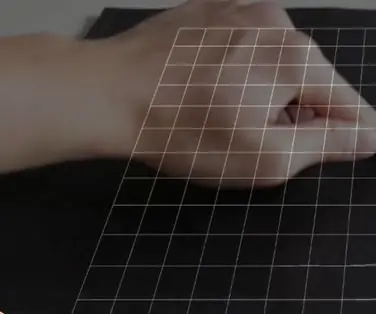
Bantalan Tekanan O-mat: Menarik dan nyaman untuk dibuat
Penggantian Bantalan Telinga Headphone: 7 Langkah

Penggantian Bantalan Telinga Headphone: Mengganti bantalan telinga Anda dapat menghidupkan kembali headset lama. Yang terbaik dari semuanya, Anda dapat membuatnya sendiri dengan pola yang menyenangkan di bagian dalam bantalan telinga. Saya telah memiliki headset ini selama sekitar 8 tahun dan kulit imitasi mulai mengelupas
Bantalan Sensitif Tekanan Playful (untuk Taman Bermain Digital - dan Lainnya): 11 Langkah (dengan Gambar)

Bantalan Sensitif Tekanan Playful (untuk Taman Bermain Digital - dan Lainnya): Ini adalah Instruksi untuk menunjukkan kepada Anda cara membuat bantalan peka tekanan - yang dapat digunakan untuk membuat mainan atau game digital. Ini dapat digunakan sebagai resistor peka gaya skala besar, dan meskipun menyenangkan, dapat digunakan untuk proyek yang lebih serius
